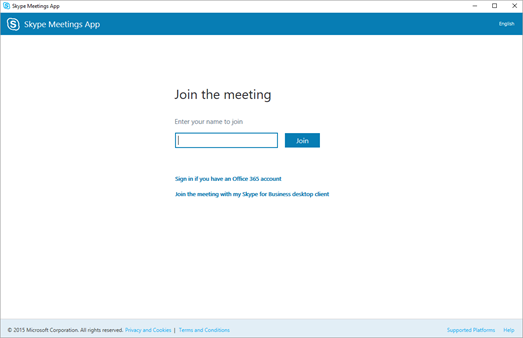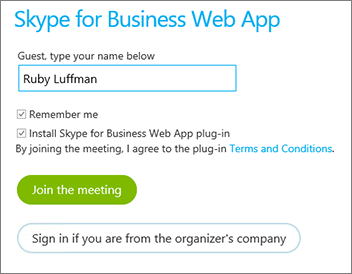Kui teil pole Skype’i ärirakendus töölauaversiooni või teil pole Skype’i ärirakendus kontot, saate brauseri kaudu Skype’i ärirakendus koosolekuga liitumiseks kasutada Skype’i koosolekute rakendus või Skype’i ärirakenduse veebiversioon.
Olenevalt sellest, kuidas teie asutus on häälestatud, saate kasutada kas Skype’i koosolekute rakendus või Skype’i ärirakenduse veebiversioon.
Koosolekuga liitumine Skype'i koosolekute rakenduse abil
Siin on põhitoimingud Skype’i ärirakendus koosolekuga liitumiseks Skype’i koosolekute rakendus.
-
Avage meilis või kalendris koosolekukutse ja valige Liitu Skype'i koosolek. (Olenevalt versioonist võidakse kuvada teade Liitu võrgukoosolekuga.)
-
Järgige brauseri juhiseid Skype’i koosolekute rakendus installimiseks. Näiteks Internet Exploreri aknas valige käsk Käivita, kui brauseriakna allosas kuvatakse vastav teade.
-
Sisestage sisselogimislehel Skype’i koosolekute rakendus oma nimi ja valige Liitu.
Koosolekuga liitumine Skype'i ärirakenduse veebiversioon abil
Siin on põhitoimingud Skype’i ärirakendus koosolekuga liitumiseks Skype’i ärirakenduse veebiversioon.
-
Avage koosolekukutse oma meilirakenduses või kalendris ja valige Proovi Skype'i veebirakendust.
-
Sisestage Skype’i ärirakenduse veebiversioon sisselogimislehel oma nimi ja valige Liitu koosolekuga.
-
Järgige brauseri juhiseid Skype’i ärirakenduse veebiversioon lisandmooduli installimiseks, mida on vaja heli, video ja ekraani jagamiseks.
-
Olenevalt korraldaja määratud koosolekusuvanditest liitute koosolekuga kohe või teid suunatakse virtuaalsesse ooteruumi.
Kui olete ooteruumis, teavitatakse koosoleku korraldajat ja teisi esinejaid kohe sellest, et ootate.
Lisateave
Skype'i koosolekute rakenduse spikker
Kas Teil on probleeme Skype'i koosolekute rakenduse installimisega?